文本文档怎么显示行数 Word文档添加行数显示的指南
更新时间:2024-07-25 12:50:02作者:yang
在使用文本文档或者Word文档时,有时候我们会需要显示行数以便更好地进行编辑和排版,但是很多人可能不清楚如何在文档中添加行数显示。本指南将向您介绍如何在文本文档和Word文档中添加行数显示,让您能够更加方便地进行编辑和排版工作。无论您是在处理简单的文本文档还是复杂的Word文档,本指南都将为您提供详细的操作步骤,让您轻松掌握如何显示行数。
方法如下:
1.我们打开Word文档文件,点击界面上方的布局
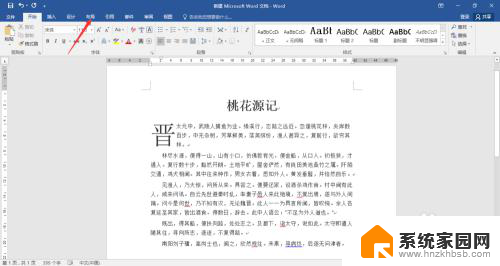
2.在布局栏目下,点击行号
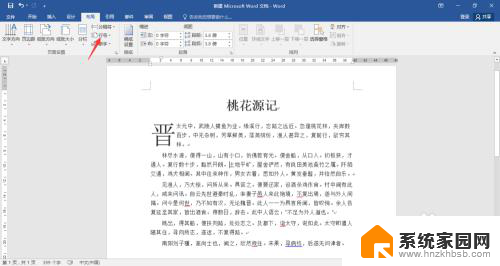
3.在下拉菜单中选择连续
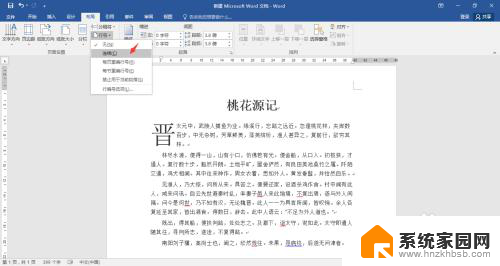
4.这样,当前的文档每一行前面都出现了行数。一目了然
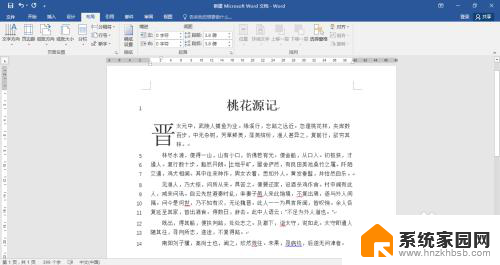
5.同理,不想显示行数。点击行号下的无即可
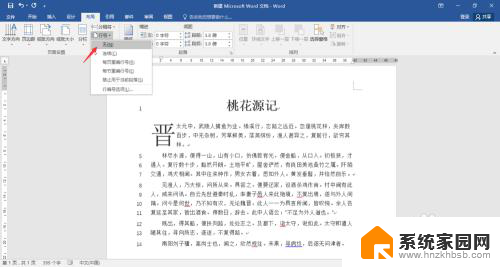
以上是关于如何在文本文档中显示行数的全部内容,如果有遇到相同情况的用户,可以按照我的方法来解决。
文本文档怎么显示行数 Word文档添加行数显示的指南相关教程
- word文档里的图片显示不出来 Word文档中图片不显示怎么办
- 如何在电脑文档上签名 Word文档中如何添加签名行
- word文档怎么添加页 word文档怎么添加页面
- word文档打开乱码怎么解决 word文档打开显示乱码怎么办
- word怎么输入签名 Word文档添加签名行
- word文档文字后面怎么加下划线 Word文本如何添加下划线
- word文档为什么一行不满就换行了怎么改 解决word文档中一行没满就自动换行的技巧
- word显示一半字体 Word文档文字只显示一半问题
- 电脑文档怎么添加表格 Word文档如何快速添加表格
- word文档中图片不显示怎么办 Word文档中图片显示不正常的处理方法
- 电脑微信怎么在手机上退出登录 手机怎么退出电脑上的微信登录
- 打开检查作业 如何使用微信小程序检查作业
- 电脑突然要求激活windows 如何解决电脑激活Windows问题
- 电脑输入密码提示错误 电脑密码输入正确却提示密码错误
- 电脑哪个键关机 电脑关机的简便方法是什么
- miwifi无法连接internet 小米路由器无法访问网络怎么设置
电脑教程推荐